Quy tắc để gõ dấu nhanh và chính xác trong Word bạn nên biết
- Kim Oanh
- 11 Tháng 4, 2025
Bạn đã bao giờ tự hỏi tại sao văn bản của mình lại trông lộn xộn và thiếu chuyên nghiệp? Có thể đó là do bạn chưa nắm vững những quy tắc gõ dấu cơ bản trong Word. Đừng lo lắng, bài viết này sẽ giúp bạn hiểu rõ hơn về các quy tắc này và cách áp dụng chúng để tạo ra những văn bản hoàn hảo.
Quy tắc sử dụng dấu câu trong Word
Việc sử dụng dấu câu đúng cách trong Microsoft Word không chỉ giúp văn bản trở nên dễ đọc mà còn thể hiện sự chuyên nghiệp. Dưới đây là các quy tắc cơ bản khi sử dụng các loại dấu chấm câu phổ biến trong Word.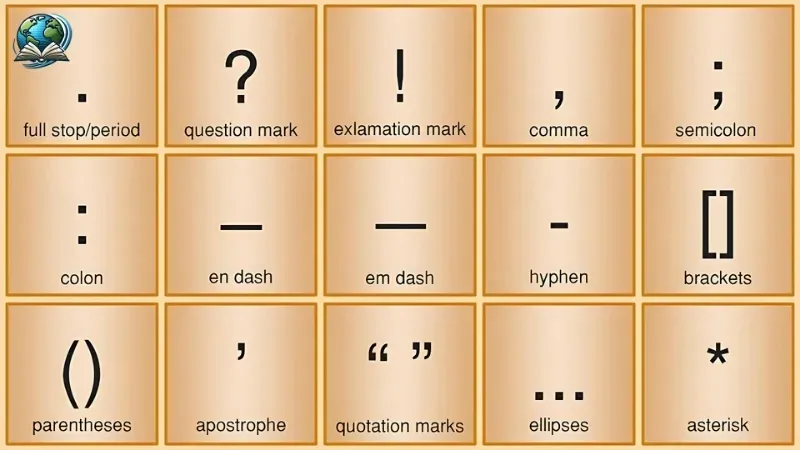
Dấu chấm (.)
Dấu chấm được sử dụng để kết thúc một câu hoàn chỉnh. Khi viết trong Word, dấu chấm phải được đặt ngay sau từ cuối cùng của câu, không có khoảng trắng trước dấu chấm. Sau khi sử dụng dấu chấm, bạn cần thêm một khoảng trắng trước khi bắt đầu câu mới.
Ví dụ
Đúng: "Tôi đang học cách sử dụng dấu chấm câu trong Word."
Sai: "Tôi đang học cách sử dụng dấu chấm câu trong Word ."
Dấu phẩy (,)
Dấu phẩy thường được dùng để tách các thành phần trong câu, ngăn cách các mệnh đề phụ hoặc liệt kê danh sách. Trong Word, dấu phẩy được đặt liền sau từ cuối cùng, không có khoảng trắng trước dấu phẩy.
Ví dụ
Đúng: "Tôi mua táo, cam, và chuối."
Sai: "Tôi mua táo , cam , và chuối."
Dấu chấm phẩy (;)
Dấu chấm phẩy được sử dụng để tách các mệnh đề độc lập có liên quan hoặc để ngăn cách các phần tử phức tạp trong một danh sách dài.
Ví dụ
Đúng: "Tôi thích đọc sách; bạn thì thích xem phim."
Sai: "Tôi thích đọc sách, bạn thì thích xem phim."
Dấu hai chấm (:)
Dấu hai chấm được dùng để giới thiệu danh sách, giải thích hoặc trích dẫn trực tiếp. Sau dấu hai chấm, có thể tiếp tục câu hoặc bắt đầu một danh sách mới.
Ví dụ
Đúng: "Có ba món tôi thích: sushi, ramen, và tempura."
Sai: "Có ba món tôi thích, sushi, ramen, và tempura."
Dấu hỏi (?)
Dấu hỏi dùng để kết thúc câu hỏi. Giống như dấu chấm, dấu hỏi được đặt ngay sau từ cuối cùng và không có khoảng trắng trước dấu hỏi.
Ví dụ
Đúng: "Bạn có muốn đi ăn tối không?"
Sai: "Bạn có muốn đi ăn tối không ?"
Dấu chấm than (!)
Dấu chấm than được dùng để kết thúc câu cảm thán, thể hiện cảm xúc mạnh. Quy tắc sử dụng giống với dấu chấm và dấu hỏi, không có khoảng trắng trước dấu chấm than.
Ví dụ
Đúng: "Tuyệt vời quá!"
Sai: "Tuyệt vời quá !"
Quy tắc sử dụng dấu ngoặc trong Word
Các loại dấu ngoặc khác nhau có vai trò riêng trong việc bổ sung hoặc làm rõ thông tin trong văn bản. 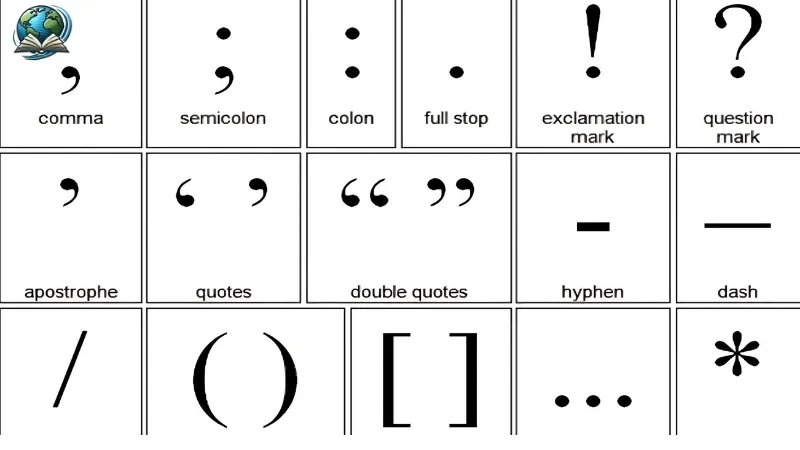
Dấu ngoặc đơn ( )
Dấu ngoặc đơn được sử dụng để bổ sung thông tin, chú thích hoặc giải thích từ viết tắt trong câu. Nội dung bên trong dấu ngoặc đơn thường là thông tin không cần thiết nhưng bổ sung ý nghĩa cho câu.
Ví dụ
- "Tôi đã đến Paris (thủ đô của Pháp) vào mùa hè năm ngoái."
- "Bệnh viện đã sử dụng phương pháp MRI (Magnetic Resonance Imaging) để chẩn đoán."
Dấu ngoặc kép (" ")
Dấu ngoặc kép được sử dụng để trích dẫn trực tiếp từ một nguồn khác hoặc để nhấn mạnh một từ hay cụm từ đặc biệt.
Ví dụ
- "Anh ấy nói, 'Tôi sẽ đến vào ngày mai.'"
- "Từ 'quan trọng' trong câu này rất cần được nhấn mạnh."
Dấu ngoặc vuông [ ]
Dấu ngoặc vuông thường được sử dụng khi muốn bổ sung hoặc điều chỉnh thông tin trong đoạn trích dẫn. Nó cũng được dùng để chỉ rõ những phần thông tin không phải là từ người viết gốc.
Ví dụ
- "Anh ấy nói rằng 'tôi sẽ đi [vào thứ Hai]' nhưng sau đó thay đổi ý định."
- "Nghiên cứu của họ [vào năm 2021] đã chứng minh điều này."
Dấu ngoặc nhọn < >
Dấu ngoặc nhọn ít phổ biến và thường được sử dụng trong ngôn ngữ lập trình hoặc trong các tài liệu kỹ thuật.
Ví dụ
- Trong lập trình HTML: <p>Đoạn văn bản</p>
- "Hàm <function_name> được dùng để tính toán kết quả."
Cách sử dụng dấu gạch ngang và dấu gạch nối trong Word
Dấu gạch ngang (–)
Dấu gạch ngang (–) có độ dài lớn hơn dấu gạch nối và thường được sử dụng để ngăn cách các mệnh đề, làm rõ nội dung, hoặc đánh dấu khoảng thời gian. Dấu gạch ngang cũng được dùng để thay thế cho dấu ngoặc đơn trong một số trường hợp nhằm nhấn mạnh nội dung.
Cách sử dụng
+) Ngăn cách mệnh đề: Dấu gạch ngang được dùng để tách các mệnh đề độc lập với nhau trong câu, hoặc để bổ sung thông tin giải thích.
"Cô ấy rất giỏi – điều này đã được chứng minh nhiều lần."
+) Đánh dấu khoảng thời gian: Dấu gạch ngang được sử dụng để chỉ khoảng thời gian từ một năm đến một năm khác, hoặc trong các trường hợp tương tự.
Cách chèn dấu gạch ngang trong Word
- Trên Windows: Nhấn tổ hợp phím Alt + 0150.
- Trên Mac: Nhấn tổ hợp phím Option + Hyphen (-).
Dấu gạch nối (-)
Dấu gạch nối (-) là dấu ngắn hơn dấu gạch ngang và thường được sử dụng khi ghép từ hoặc khi cần xuống dòng một từ dài mà không làm ngắt nghĩa.
Cách sử dụng
+) Dấu gạch nối dùng để nối các từ ghép có hai thành phần hoặc khi viết số, ví dụ như từ "mẹ-con", "thứ năm-thứ sáu".
"Chiếc bàn-kê được làm từ gỗ tự nhiên."
+) Dấu gạch nối cũng được sử dụng khi xuống dòng mà không muốn làm gián đoạn nghĩa của một từ dài. Word sẽ tự động tạo dấu gạch nối khi xuống dòng trong những trường hợp này
"Các công ty công nghệ đang không ngừng phát- triển những giải pháp mới."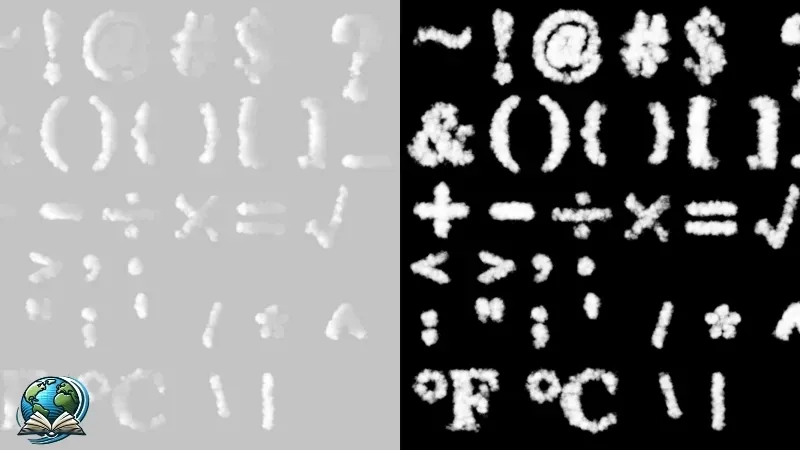
Quy tắc sử dụng dấu ngoặc kép và dấu ba chấm trong Word
Dấu ngoặc kép (" ")
Dấu ngoặc kép (" ") được sử dụng trong nhiều trường hợp như trích dẫn trực tiếp, nhấn mạnh, hoặc ám chỉ nội dung đặc biệt trong câu. Việc sử dụng dấu ngoặc kép đúng cách sẽ giúp văn bản trở nên rõ ràng và chuyên nghiệp hơn.
Cách sử dụng
+) Khi trích dẫn lại lời nói của ai đó hoặc đoạn văn từ một nguồn khác, bạn cần sử dụng dấu ngoặc kép.
"Anh ấy nói, 'Tôi sẽ đến vào ngày mai.'"
+) Dấu ngoặc kép cũng được sử dụng để nhấn mạnh một từ hoặc ám chỉ điều gì đó.
"Cô ấy là một người rất 'khó đoán'."
+) Dấu ngoặc kép được dùng để chỉ tên của các tác phẩm văn học, bài hát hoặc phim ảnh.
Ví dụ
"Bài hát 'Yesterday' của The Beatles rất nổi tiếng."
Dấu ba chấm (…)
Dấu ba chấm (…) được sử dụng để thể hiện sự ngắt quãng, bỏ lửng ý trong câu, hoặc để biểu đạt cảm xúc như sự ngập ngừng hay chờ đợi. Khi sử dụng dấu ba chấm trong Word, cần lưu ý để tránh lạm dụng hoặc dùng sai ngữ cảnh.
Cách sử dụng
+) Dấu ba chấm được sử dụng khi người viết muốn bỏ lửng một ý tưởng hoặc để gợi mở sự tiếp nối của câu.
Ví dụ
"Tôi đã cố gắng hết sức, nhưng mà…"
+) Dấu ba chấm có thể được dùng để thể hiện cảm xúc ngập ngừng, chờ đợi hoặc sự bất định trong suy nghĩ của người viết.
"Liệu cô ấy có đến không…?"
Quy tắc gõ dấu câu đúng trong Word
Sử dụng dấu câu đúng cách trong Microsoft Word không chỉ giúp văn bản rõ ràng và chuyên nghiệp mà còn giúp người đọc dễ dàng tiếp cận nội dung. Dưới đây là một số quy tắc và cách thiết lập để gõ dấu câu chính xác trong Word.
Cách thiết lập định dạng đúng trong Microsoft Word
Để đảm bảo rằng dấu câu được gõ đúng cách, trước hết bạn cần thiết lập định dạng chuẩn trong Word. Thông thường, việc sử dụng định dạng ngôn ngữ và kiểm tra chính tả sẽ hỗ trợ việc gõ dấu câu dễ dàng hơn. Bạn có thể thực hiện theo các bước sau:
- Thiết lập ngôn ngữ: Vào Review > Language > Set Proofing Language, sau đó chọn ngôn ngữ mà bạn đang sử dụng (Ví dụ English hoặc Vietnamese) để đảm bảo Word kiểm tra dấu câu và chính tả chính xác.
- Chọn đúng kiểu phông chữ: Một số phông chữ không tương thích tốt với dấu câu. Bạn nên chọn những phông chữ phổ biến và tiêu chuẩn như Times New Roman, Arial, hoặc Calibri để đảm bảo dấu câu hiển thị đúng.
Thao tác đặt dấu câu đúng cách
Dấu câu phải được đặt ngay sau từ cuối cùng của câu hoặc mệnh đề mà không có khoảng trắng trước dấu câu. Sau dấu câu, luôn phải có một khoảng trắng trước khi bắt đầu từ tiếp theo. Điều này giúp văn bản của bạn dễ đọc và ngăn ngừa những lỗi sai về chính tả hoặc định dạng.
Ví dụ
- Đúng: "Tôi thích đọc sách."
- Sai: "Tôi thích đọc sách ."
Ngoài ra, cần tránh để dấu câu ở đầu dòng khi xuống dòng. Dấu câu luôn phải đứng liền kề với từ phía trước trong câu, không được tách rời.
Ví dụ
- Đúng: "Tôi thích học viết. Điều này giúp tôi phát triển kỹ năng."
- Sai: "Tôi thích học viết
. Điều này giúp tôi phát triển kỹ năng."
Kiểm tra chính tả và sửa lỗi dấu câu tự động trong Word
Word có tích hợp tính năng kiểm tra chính tả và ngữ pháp để hỗ trợ người dùng. Để bật tính năng này, bạn có thể vào File > Options > Proofing và bật tùy chọn Check spelling as you type và Mark grammar errors as you type. Khi đó, Word sẽ tự động đánh dấu các lỗi dấu câu hoặc chính tả bằng các gạch chân màu đỏ hoặc xanh lá dưới từ sai. Bạn chỉ cần nhấp chuột phải vào lỗi đó để nhận gợi ý sửa chữa từ Word.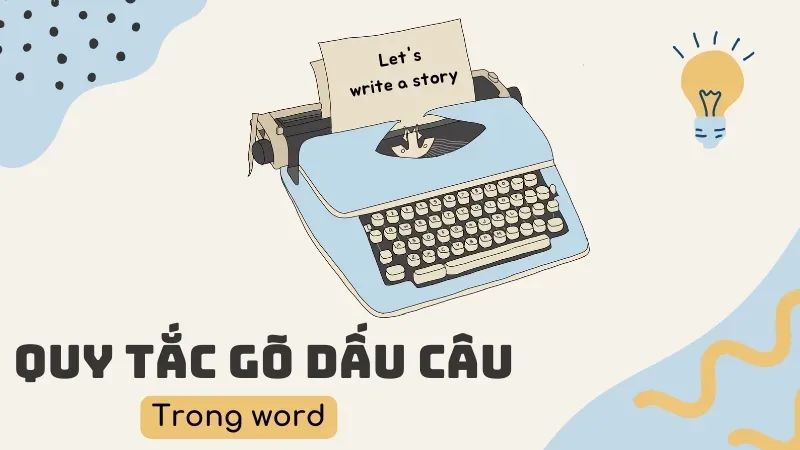
Quy tắc khoảng trắng sau dấu câu trong Word
Khoảng trắng sau dấu câu đóng vai trò quan trọng trong việc làm cho văn bản dễ đọc và thống nhất. Dưới đây là những quy tắc cơ bản về việc sử dụng khoảng trắng sau dấu câu trong Word.
Quy tắc cơ bản về khoảng trắng sau dấu câu
+) Sau dấu chấm, dấu phẩy, dấu hỏi và dấu chấm than, luôn có một khoảng trắng trước khi bắt đầu từ tiếp theo.
Ví dụ
- Đúng: "Cô ấy đến sớm, và chúng tôi đã bắt đầu họp."
- Sai: "Cô ấy đến sớm,và chúng tôi đã bắt đầu họp."
+) Khoảng trắng sau dấu câu giúp phân tách rõ ràng giữa các câu, đoạn, và tránh tạo cảm giác rối mắt cho người đọc.
Sử dụng khoảng trắng chuẩn xác giữa các dấu chấm câu và từ kế tiếp
Khoảng trắng chỉ cần được đặt sau dấu câu, không bao giờ đặt trước dấu câu. Đặc biệt, bạn nên chú ý đến những dấu như dấu phẩy (,) và dấu chấm (.) để đảm bảo không có khoảng trắng trước chúng.
Ví dụ
- Đúng: "Chúng tôi đã gặp nhau vào tháng ba."
- Sai: "Chúng tôi đã gặp nhau vào tháng ba ."
Khắc phục lỗi thiếu khoảng trắng sau dấu câu bằng tính năng Find and Replace
Nếu bạn gặp phải vấn đề về thiếu khoảng trắng sau dấu câu trong một văn bản dài, bạn có thể sử dụng tính năng Find and Replace trong Word để sửa hàng loạt lỗi này.
Cách thực hiện:
- Nhấn Ctrl + H để mở hộp thoại Find and Replace.
- Trong mục Find what, nhập vào dấu câu sai (Ví dụ dấu chấm không có khoảng trắng, nhập vào là ".").
- Trong mục Replace with, nhập dấu câu đúng kèm theo khoảng trắng (Ví dụ ". ").
- Nhấn Replace All để sửa tất cả các lỗi trong văn bản.
Ví dụ
- Tìm kiếm: "."
- Thay thế bằng: ". "
Cách này sẽ giúp bạn tiết kiệm thời gian và tránh các lỗi thiếu khoảng trắng sau dấu câu trong văn bản dài.
Sử dụng dấu câu trong tiêu đề và mục lục
Cách sử dụng dấu câu trong tiêu đề
Trong các văn bản chuyên nghiệp, việc sử dụng dấu câu trong tiêu đề cần tuân thủ một số quy tắc nhất định để giữ tính rõ ràng và chuyên nghiệp. Thông thường, dấu chấm câu như dấu chấm (.), dấu hỏi (?), dấu chấm than (!) không được khuyến khích trong tiêu đề. Điều này giúp tiêu đề trở nên ngắn gọn, súc tích, và dễ hiểu hơn.
Quy tắc
- Không sử dụng dấu chấm cuối tiêu đề: Dấu chấm không nên đặt ở cuối tiêu đề vì tiêu đề không phải là câu hoàn chỉnh mà là một cụm từ ngắn nhằm giới thiệu nội dung chính.
- Không sử dụng dấu hỏi hoặc dấu chấm than: Tránh sử dụng dấu hỏi hoặc dấu chấm than, trừ khi tiêu đề mang ý nghĩa câu hỏi hoặc cảm thán rõ ràng, cần thiết.
Ví dụ
- Đúng: "Hướng dẫn sử dụng Microsoft Word"
- Sai: "Hướng dẫn sử dụng Microsoft Word."
Sử dụng dấu câu trong mục lục
Trong mục lục, dấu câu đóng vai trò quan trọng giúp phân tách và sắp xếp nội dung dễ đọc hơn. Khi sử dụng dấu câu trong mục lục, cần tuân theo một số quy tắc cơ bản:
+) Dấu hai chấm (:): Dấu hai chấm thường được sử dụng để tách tiêu đề chính với phần phụ hoặc mô tả chi tiết hơn. Nó giúp phân chia nội dung mục lục một cách rõ ràng.
"Chương 1: Giới thiệu về Microsoft Word"
+) Dấu phẩy (,): Dấu phẩy dùng để phân tách các yếu tố trong mục lục, giúp việc liệt kê nhiều mục trở nên dễ đọc và tránh gây nhầm lẫn.
"Các phần chính: Hướng dẫn, Mục lục, Kết luận"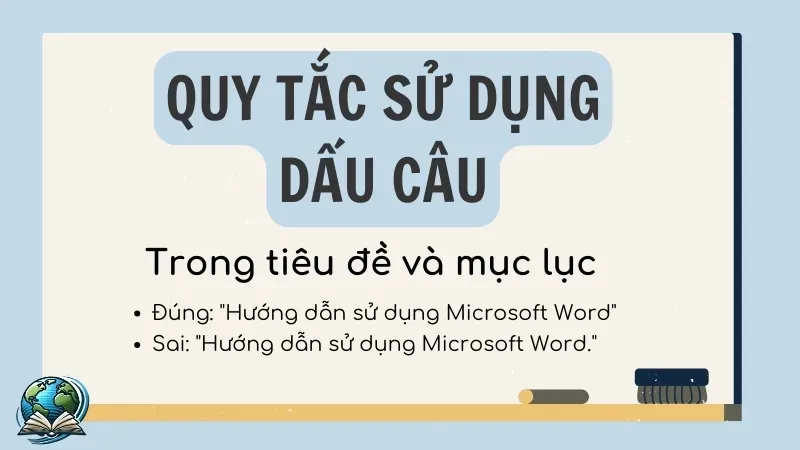
Lỗi thường gặp về dấu trong Word và cách khắc phục
Các lỗi phổ biến khi sử dụng dấu trong Word
Khi soạn thảo văn bản, có nhiều lỗi về dấu câu thường gặp phải do sơ ý hoặc thiếu kiến thức về quy tắc sử dụng dấu câu. Dưới đây là một số lỗi phổ biến và cách khắc phục:
+) Dấu chấm cách xa từ cuối câu: Một lỗi thường gặp là dấu chấm không được đặt ngay sau từ cuối cùng của câu, mà bị đặt cách xa từ đó.
Ví dụ
Sai: "Tôi đang học Word ."
Đúng: "Tôi đang học Word."
+) Dấu phẩy cách từ sai: Đặt dấu phẩy cách từ trước hoặc sau không đúng cách làm cho văn bản thiếu chuyên nghiệp.
Ví dụ
Sai: "Cô ấy đến ,và tôi đã chờ lâu."
Đúng: "Cô ấy đến, và tôi đã chờ lâu."
+) Dấu hỏi, dấu chấm than đặt sai vị trí: Dấu hỏi hoặc dấu chấm than bị đặt cách từ hoặc không đúng ngữ cảnh.
Ví dụ
Sai: "Bạn có thích học không ?"
Đúng: "Bạn có thích học không?"
Bật chế độ kiểm tra lỗi chính tả và dấu câu tự động
Microsoft Word có tích hợp tính năng kiểm tra lỗi chính tả và dấu câu tự động, giúp phát hiện và gợi ý sửa lỗi ngay khi bạn soạn thảo. Để bật chế độ này:
- Mở Word và vào File > Options.
- Chọn mục Proofing từ danh sách bên trái.
- Bật tùy chọn Check spelling as you type và Mark grammar errors as you type.
- Nhấn OK để hoàn tất.
Khi tính năng này được bật, Word sẽ tự động kiểm tra và đánh dấu các lỗi dấu câu hoặc chính tả bằng các gạch chân màu đỏ (chính tả) hoặc xanh lá (ngữ pháp). Bạn có thể nhấp chuột phải vào các từ hoặc dấu bị sai để chọn gợi ý sửa lỗi từ Word.
Mẹo sử dụng dấu câu để tối ưu văn bản trong Word
Việc sử dụng dấu câu đúng cách không chỉ đảm bảo tính chính xác mà còn giúp văn bản trở nên rõ ràng, mạch lạc và chuyên nghiệp hơn. Dưới đây là một số mẹo sử dụng dấu câu để tối ưu văn bản trong Word.
Cách căn chỉnh dấu câu để tối ưu bố cục văn bản
Để đảm bảo văn bản được căn chỉnh một cách hợp lý, bạn cần chú ý đến việc đặt dấu câu đúng vị trí. Dấu câu như dấu chấm, dấu phẩy, dấu chấm hỏi, dấu chấm than... luôn phải nằm liền sát với từ cuối cùng của câu và không có khoảng trắng trước dấu câu. Sau dấu câu, cần thêm một khoảng trắng trước khi bắt đầu câu tiếp theo để tạo độ thông thoáng, giúp người đọc dễ tiếp nhận nội dung.
Ví dụ
- Đúng: "Tôi đã hoàn thành bài tập."
- Sai: "Tôi đã hoàn thành bài tập ."
Ngoài ra, bạn cũng cần tránh trường hợp dấu câu rơi vào đầu dòng mới khi văn bản bị chia dòng. Hãy đảm bảo dấu câu luôn đi kèm với từ phía trước, tránh tình trạng dấu câu bị tách ra một cách không hợp lý.
Sử dụng dấu câu để tạo sự liền mạch cho đoạn văn
Dấu câu không chỉ để ngắt câu mà còn giúp tạo sự liền mạch cho đoạn văn. Việc sử dụng hợp lý dấu phẩy, dấu chấm phẩy, và dấu hai chấm sẽ giúp người đọc dễ dàng theo dõi nội dung, tạo nhịp độ phù hợp cho việc đọc và hiểu thông tin.
Ví dụ
- Sử dụng dấu phẩy để liệt kê các đối tượng hoặc phân biệt các thành phần trong câu.
- Sử dụng dấu chấm phẩy để ngăn cách các mệnh đề độc lập có liên quan chặt chẽ.
- Sử dụng dấu hai chấm khi muốn mở rộng nội dung hoặc giới thiệu danh sách.
Cách chỉnh dấu câu khi làm việc với nhiều đoạn văn bản phức tạp
Khi làm việc với các tài liệu phức tạp như báo cáo hoặc luận văn, việc căn chỉnh dấu câu sao cho nhất quán là điều rất quan trọng. Để tối ưu dấu câu trong các tài liệu dài và phức tạp, bạn có thể sử dụng tính năng Find and Replace để kiểm tra và chỉnh sửa các lỗi dấu câu hàng loạt.
Cách thực hiện
- Mở Word và nhấn Ctrl + H để mở hộp thoại Find and Replace.
- Trong phần Find what, nhập dấu câu sai (Ví dụ dấu chấm không có khoảng trắng sau).
- Trong phần Replace with, nhập dấu câu đúng (Ví dụ dấu chấm có khoảng trắng sau).
- Nhấn Replace All để thay thế toàn bộ lỗi trong văn bản.
Điều này sẽ giúp bạn sửa lỗi một cách nhanh chóng mà không phải kiểm tra thủ công từng dòng trong văn bản dài.
Việc tuân thủ các quy tắc gõ dấu không chỉ giúp văn bản của bạn trở nên chuyên nghiệp hơn mà còn thể hiện sự tôn trọng đối với người đọc. Hãy cùng nhau xây dựng một cộng đồng người dùng Word văn minh và chuyên nghiệp!
Kim Oanh
Tác giả tại website tổng hợp là những chuyên gia có kiến thức sâu rộng trong nhiều lĩnh vực. Với kinh nghiệm và sự tận tâm, họ mang đến những bài viết chất lượng, đa dạng, cung cấp thông tin hữu ích và chính xác nhằm đáp ứng nhu cầu của người đọc.
Tìm Kiếm
Bài Viết Liên Quan
Quy tắc phát âm "s" và "es" chuẩn như người bản xứ
- 11 Tháng 4, 2025
Quy tắc phát âm “ed” trong tiếng Anh - 3 mẹo giúp bạn phát âm chuẩn
- 11 Tháng 4, 2025
Bài Viết Mới
Tổng hợp các mẫu meme xin lỗi hài hước và đáng yêu nhất
- 13 Tháng 1, 2026
Quân AP là ai? Nam thần làng nhạc với giọng hát cực cuốn
- 13 Tháng 1, 2026
Rhyder là ai? Từ quán quân nhí đến ngôi sao âm nhạc đa năng
- 13 Tháng 1, 2026
Bí quyết nắm trọn quy tắc phát âm tiếng hàn cho người mới học
- 13 Tháng 1, 2026






Bình Luận